本節書摘來自異步社群《adobe premiere pro cs5經典教程》一書中的第2課,第2.7節,作者 【美】adobe公司 ,譯者 許偉民,袁鵬飛,更多章節内容可以通路雲栖社群“異步社群”公衆号檢視。
project面闆是一種通路群組織素材——視訊剪輯、音頻檔案、靜态圖像、圖形和序列——的方法、每個列出的媒體素材都是一個連結,檔案自身仍在它們的檔案夾内,而素材存儲在bins(檔案夾)内。bins就像檔案夾一樣,它在adobe premiere pro内組織和分類素材。
在project面闆中導入并按邏輯順序組織素材很簡單。您可以建立新的檔案夾,還可以在檔案夾内建立檔案夾。
這一節将介紹project面闆中的一些選項,然後重新組織用過的剪輯。如果您想重新開始,請打開project 02-02.prproj。
1. 單擊project面闆左下角的icon view(圖示視圖)按鈕,如圖2.9所示。
這将把project面闆的顯示從清單方式變成縮覽圖和圖示方式。
2. 向右拖動project面闆右邊緣,擴充其視圖尺寸,顯示出其中的所有項目。
3. 單擊選中medieval_axe.mp3,之後單擊縮覽圖視圖上的play-stop toggle(播放-停止切換)按鈕,如圖2.10所示。
您可以單擊播放其他任意素材。在遇到靜态圖像和圖形時,play-stop toggle按鈕會變為不可用(灰色)。
4. 單擊medieval_hero_01.mpeg,将縮覽圖視圖下方的滑塊拖到該剪輯内幾秒處。
5. 單擊緊鄰preview視窗的poster frame(貼幀)按鈕,為該剪輯建立新的縮覽圖圖像,如圖2.11所示。
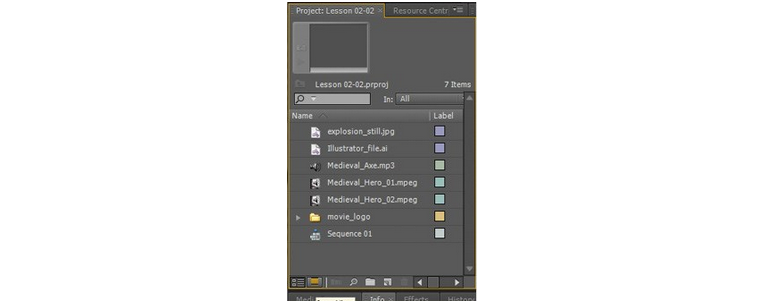
注意:
6. 單擊項目面闆底部附近的new bin按鈕,建立新的檔案夾。
新建立的檔案夾顯示在project面闆中,其預設名稱是bin 01,如圖2.12所示。
7. 将其名稱從bin 01修改為audio,按Enter鍵确認。
8. 再建立一個檔案夾,将它命名為stills。
9. 将音頻剪輯拖放到audio檔案夾縮覽圖上。
10. .**将jpeg靜态圖像和illustrator檔案拖放到新的檔案夾stills内。
11. 回到清單視圖(點選icon view按鈕左邊的list view按鈕)。
12. 在project面闆内單擊,取消選取可能選中的所有檔案夾。
13. 單擊new bin按鈕,建立新的檔案夾,将它命名為sequences。
14. 打開movie_logo檔案夾,把movie_logo序列拖放到sequences檔案夾内。
15. 再建立一個名稱為movies的檔案夾,把電影檔案拖放到該檔案夾内。
16. 在project面闆内單擊,取消選取可能選中的所有檔案夾。
17. 把sequences 01也拖放到sequences檔案夾内。
18. 在project面闆内檔案連結清單頂部的name上單擊兩次,使所有素材連結和檔案夾按字母順序排列。
project面闆現在應該像圖2.13所示的那樣。如果您的檔案夾折疊後和圖2.13不同,請單擊該檔案夾名左邊的展開/折疊圖示。